مدیریت نوتیفیکیشن ها در iOS 12 | همانطور که می دانید سیستم عامل iOS 12 مدتی است که برای دستگاه های اپلی نظیر آیفون و آیپدهای این کمپانی منتشر شده است. بسیاری از افراد تاکنون مسئله ی مدیریت نوتیفیکیشن ها در آیفون را داشته اند و در بسیاری از موارد سبب شده است که کاربران از نحوه ی عملکرد این بخش آیفون ها رضایتی نداشته اند. اکنون گویا این مسئله در iOS 12 برطرف شده است.
مدیریت نوتیفیکیشن ها در iOS 12
در شرایطی که سیستم عامل iOS همیشه روش های راحتی برای غیر فعال نمودن نوتیفیکیشن ها در خود داشته ولی شاید هیچ یک تا به امروز بهترین راه حل نبوده اند. هم اکنون شما می توانید دریافت نوتیفیکیشن از برخی اپلیکیشن ها مانند فیسبوک را غیر فعال نمایید، اما بعید است که بتوانید در مقابل دریافت اعلان های ایمیل و یا پیام رسان محبوب خود را نیز بگیرید.
قطعا برخی از اپلیکیشن ها وجود دارند که به نوتیفیکیشن های آن ها احتیاج دارید ولی برخی دیگر از این اپلیکیشن ها، نوتیفیکیشن ها را اسپم می نمایند و همین مسئله سبب می گردد که بسیاری از پیام های مهم به چشم شما نیایند ولی اکنون خوشبختانه در سیستم عامل iOS 12 شما کنترل بیشتری بر روی نوتیفیکیشن ها دارید و با بروزرسانی به این نسخه می توانید در مقابل اپلیکیشن های اسپمر ایستادگی کرده و هیچگونه اعلان مهمی را از دست ندهید. در این بخش تصمیم داریم که نحوه ی مدیریت نوتیفیکیشن ها در iOS 12 را با هم بررسی نماییم.
چگونه نوتیفیکیشن ها را بی سر و صدا در iOS 12 دریافت کنیم؟
با مراحلی که در ادامه برای شما شرح خواهیم داد، نوتیفیکیشن ها در صفحه ی قفل آیفون شما قابل مشاهده نخواهند بود ولی همچنان در بخش اعلان های گوشی و یا Notification Center باقی خواهند ماند و هر موقع که دوست داشته باشید می توانید آنها را بررسی نمایید. این مسئله زمانی مفید می باشد که قصد دارید تنها اعلان های مربوط به اپلیکیشن های بخصوصی را در لاک اسکرین مشاهده کنید و از طرفی سایر نوتیفیکیشن ها را نیز از دست ندهید.
- زمانی که یک نوتیفیکیشن در صفحه ی قفل دستگاه خود دریافت نمودید، آن را از سمت راست به چپ بکشید.
- اکنون با سه گزینه روبرو خواهید شد: View، Manage و Clear.
- گزینه ی Manage را انتخاب کنید.
- اکنون میتوانید به منظور غیر فعال نمودن صدای دریافت نوتیفیکیشن ها Deliver Quietly را انتخاب نموده و سایر نوتیفیکیشن های دریافتی را از صفحه ی قفل آیفون خود محو نمایید.
- به منظور بازگردانی تنظیمات به حالت اولیه، تنها لازم است به تنظیمات iOS و در آخر به بخش Notifications رفته و بر روی اپلیکیشن هایی که صدایشان را غیر فعال نموده اید، کلیک کنید. اکنون Lock Screen و در نهایت Banners را انتخاب نموده و بر روی گزینه ی کنار Sounds کلیک کنید. تنظیمات به حالت اولیه بازگردانده خواهد شد.
نحوه پنهان کردن نوتیفیکیشن ها در iOS 12
اگر دوست ندارید محتوای نوتیفیکیشن های شما در لاک اسکرین آیفون تان به نمایش درنیاید، تنها لازم است مراحلی را که در ادامه شرح می دهیم طی کنید. برای مثال تصور کنید دوست شما در یکی از پیام رسان ها به شما پیامی ارسال نمودهاست. شاید دوست نداشته باشید که محتویات پیام شما در نوتیفیکیشن دریافتی به نمایش درآید و تنها نمایش نام دوستتان کافی باشد. برای انجام این کار تنها کافیست مراحل زیر را طی نمایید:
- وارد تنظیمات شده و سپس به مسیر Notifications > Show Previews بروید.
- اکنون از میان When Unlocked یا Never به منظور مخفی نمودن محتویات اعلان های دریافتی یکی را انتخاب کنید.
شایان ذکر است که این قابلیت در سیستم عامل های قدیمی تر iOS نیز وجود داشت.
مطالب مرتبط
- چگونه آیفون خود را پیدا کنیم؟
- چگونه گیفت کارت رایگان گوگلی پلی و آیتونز اپل دریافت کنیم؟
- چگونه موسیقی به استوری اینستاگرام بگذاریم ؟
- چگونه فال حافظ بگیریم ؛ چگونه فال حافظ را تعبیر کنیم !
در ادامه با زوم تک همراه باشید …

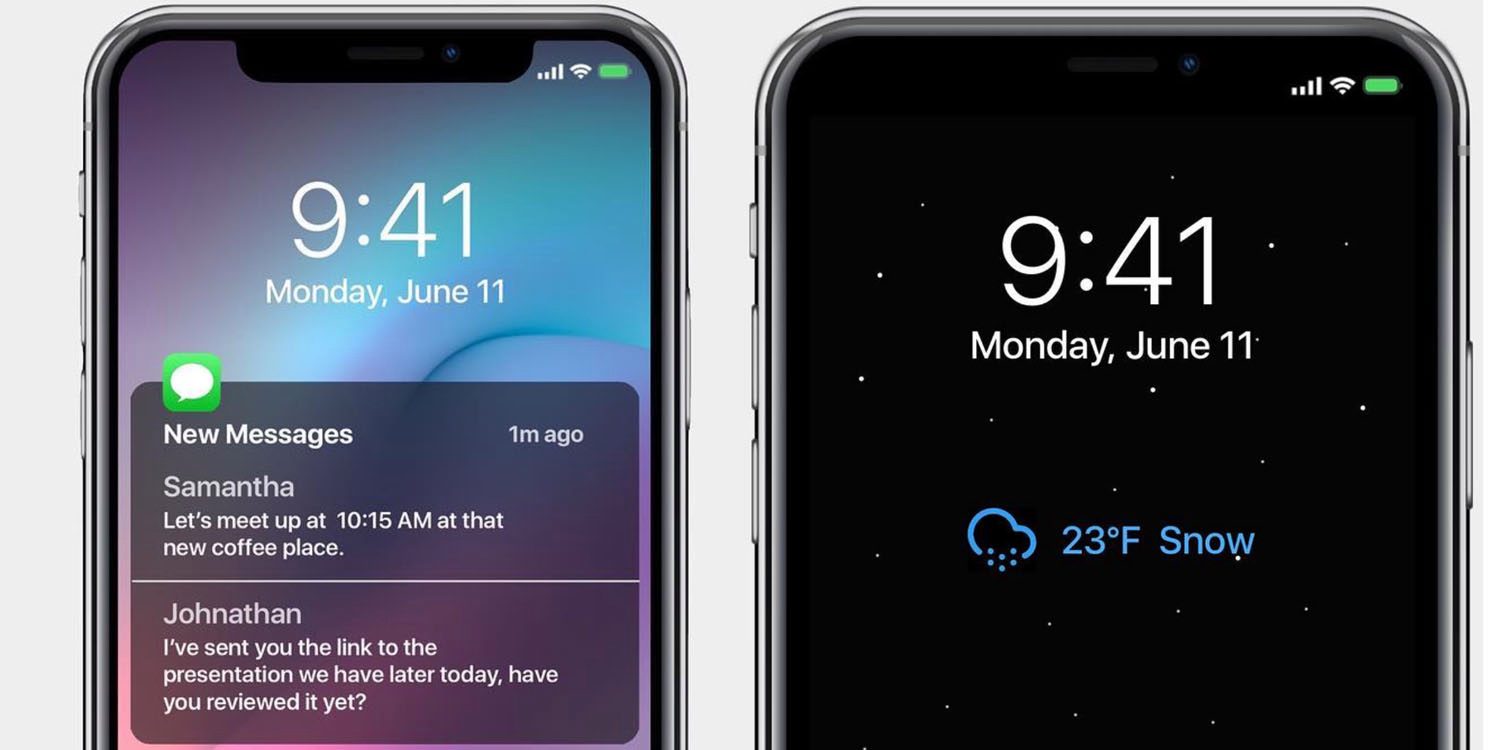

نظرات در مورد : نحوه مدیریت نوتیفیکیشن ها در iOS 12